使用PyInstaller、cx_Freeze、auto-py-to-exe和Nuitka可将Python程序打包为可执行文件。PyInstaller通过pip安装后,用pyinstaller -F命令生成单文件可执行程序;cx_Freeze需编写setup.py配置文件并运行python setup.py build进行构建;auto-py-to-exe提供图形界面操作,简化PyInstaller使用流程;Nuitka则将Python代码编译为C++,生成高性能可执行文件,适用于对运行效率有要求的场景。
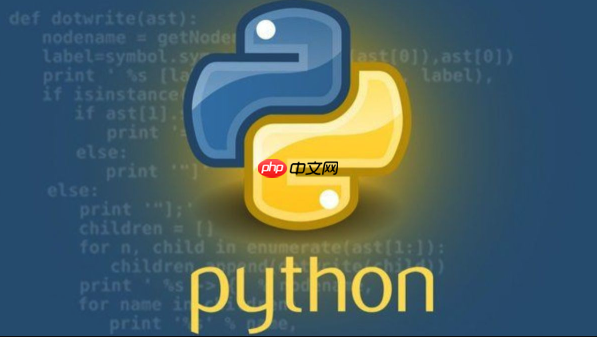
如果您已经完成了Python3程序的开发,希望将其打包成可执行文件以便在没有安装Python环境的机器上运行,则需要通过打包工具将代码和依赖项整合为独立的应用程序。以下是几种常用的Python3程序打包方法及具体操作步骤:
PyInstaller 是最流行的Python打包工具之一,支持将Python脚本打包为Windows、macOS和Linux平台下的可执行文件,能够自动分析依赖并包含所需的库。
1、打开终端或命令行工具,使用pip安装PyInstaller:pip install pyinstaller。
2、进入您的Python项目所在目录,例如项目文件名为app.py。
立即学习“Python免费学习笔记(深入)”;
3、执行打包命令:pyinstaller -F app.py,其中-F参数表示生成单个可执行文件。
4、若希望隐藏控制台窗口(适用于GUI程序),可添加-w参数:pyinstaller -F -w app.py。
5、打包完成后,可在dist目录下找到生成的可执行文件。
cx_Freeze 支持多平台打包,适合需要在不同操作系统中部署Python程序的场景,尤其适用于Python 3.x版本。
1、安装cx_Freeze:pip install cx_Freeze。
2、在项目根目录创建一个名为setup.py的配置文件,并写入以下内容:
from cx_Freeze import setup, Executable
setup(name="MyApp", version="1.0", description="Description of the app", executables=[Executable("app.py")])
3、在命令行运行:python setup.py build,程序将被编译到build子目录中。
4、构建完成后,进入build文件夹即可看到可执行程序及其依赖文件。
auto-py-to-exe 是基于PyInstaller的图形化封装工具,提供可视化操作界面,适合不熟悉命令行的用户使用。
1、安装该工具:pip install auto-py-to-exe。
2、启动工具,在命令行输入:auto-py-to-exe,浏览器将自动打开本地页面。
3、在界面中点击“Browse”选择要打包的Python脚本文件。
4、勾选“One Directory”或“One File”选项以决定输出格式。
5、如需隐藏控制台,勾选“Disable Console (for Windows only)”。
6、点击“Convert .py to .exe”按钮开始打包,完成后可在指定目录获取结果文件。
Nuitka 将Python代码直接编译为C++代码,再调用系统编译器生成可执行文件,性能优于解释型打包方式。
1、安装Nuitka:pip install nuitka。
2、在命令行执行:nuitka --onefile app.py,生成单一可执行文件。
3、若为Windows平台且无需控制台,添加参数:--windows-disable-console。
4、等待编译完成,当前目录将生成app.exe文件(Windows)或其他对应平台的可执行文件。
以上就是Python3怎么打包程序_Python3程序打包发布方法与实例操作详解的详细内容,更多请关注php中文网其它相关文章!

每个人都需要一台速度更快、更稳定的 PC。随着时间的推移,垃圾文件、旧注册表数据和不必要的后台进程会占用资源并降低性能。幸运的是,许多工具可以让 Windows 保持平稳运行。




Copyright 2014-2025 https://www.php.cn/ All Rights Reserved | php.cn | 湘ICP备2023035733号